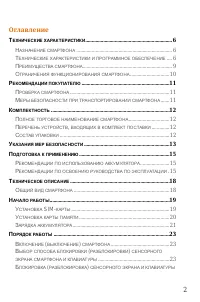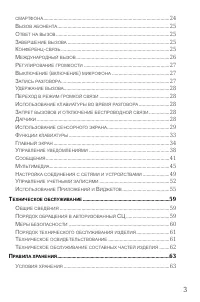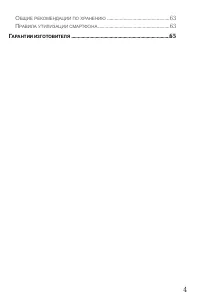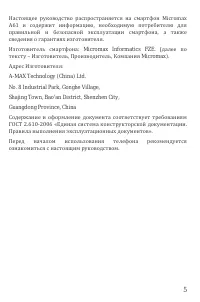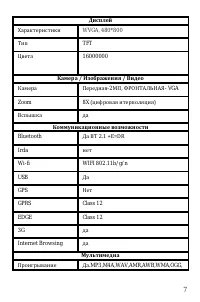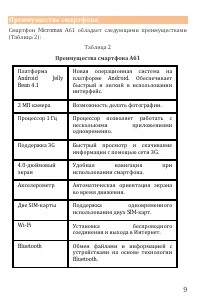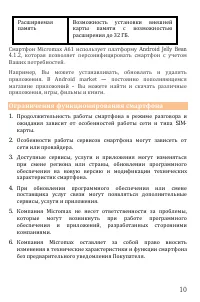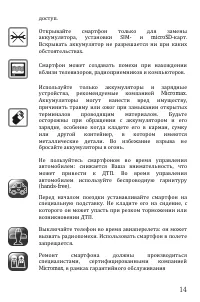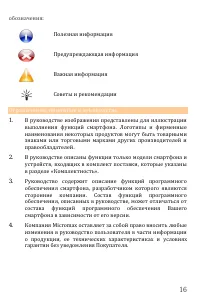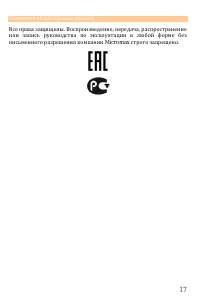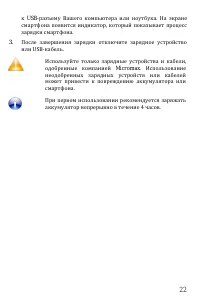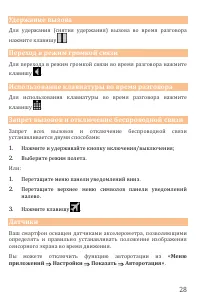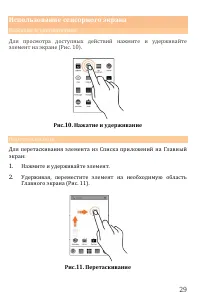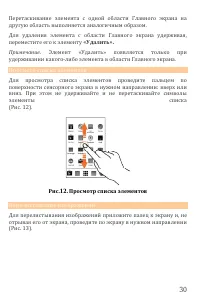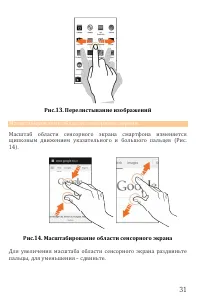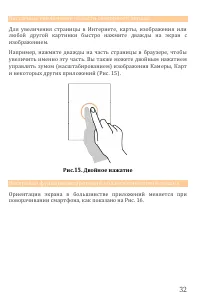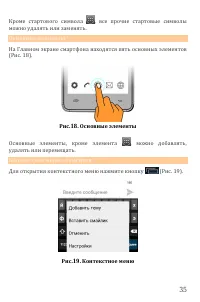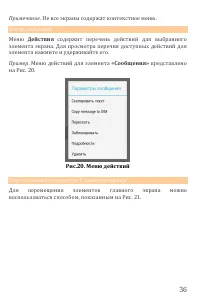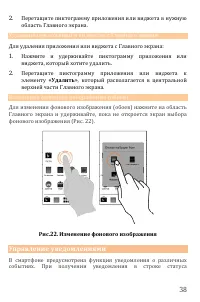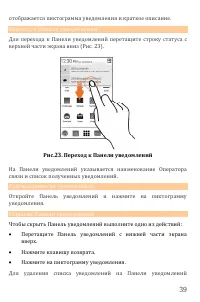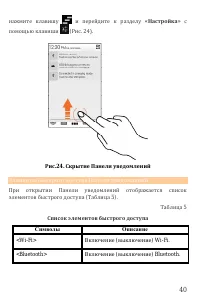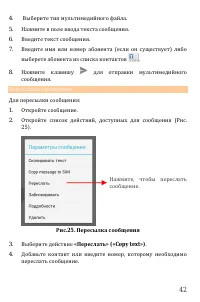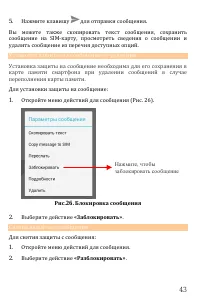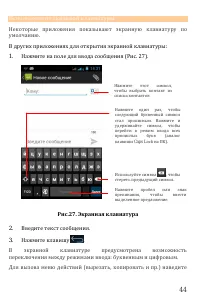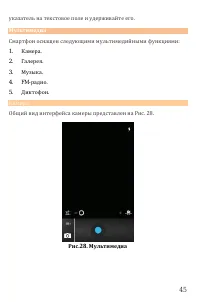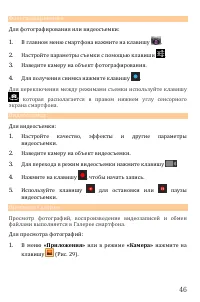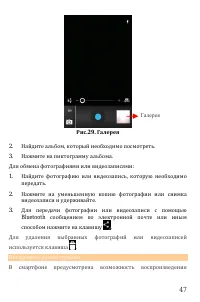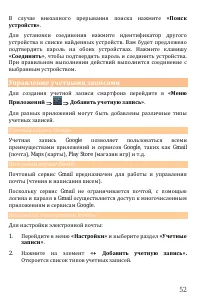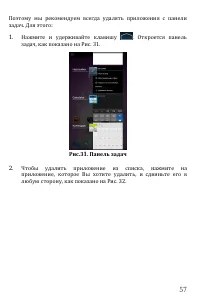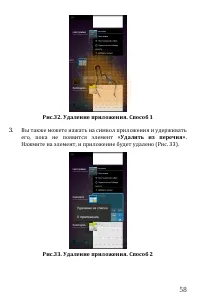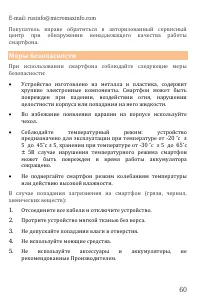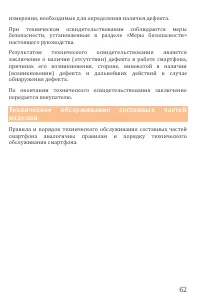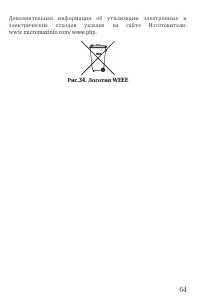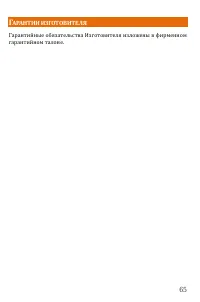Страница 2 - Оглавление
2 Оглавление Т ЕХНИЧЕСК ИЕ ХАРАК ТЕРИСТИК И .................................................................... 6 Н АЗ НАЧЕ НИЕ СМАРТФОНА ........................................................................... 6 Т ЕХНИЧЕСКИЕ Х АРАКТЕРИСТИКИ И ПРОГРАММНОЕ ОБЕСПЕЧЕ НИЕ .... 6 П РЕИМУЩЕСТВА СМАРТФ...
Страница 3 - СЦ
3 СМАРТФОНА ................................................................................................... 24 В ЫЗОВ АБОНЕНТА ........................................................................................ 25 О ТВЕТ НА ВЫЗОВ ................................................................
Страница 5 - Guangdong Province, China
5 Настоящее руководство распространяется на смартфон Micromax A61 и содержит информацию, необходимую потребителю для правильной и безопасной эксплуатации смартфона, а также сведения о гарантиях изготовителя. Изготовитель смартфона : Micromax Informatics FZE. (далее по тексту – Изготовитель, Производ...
Страница 6 - ЕХНИЧЕСКИЕ ХАРАКТЕРИСТИКИ; Назначение смартфона; Таблица; Технические характеристики смартфона
6 Т ЕХНИЧЕСКИЕ ХАРАКТЕРИСТИКИ Назначение смартфона Смартфон Micromax A61 предоставляет собой мобильный телефон с расширенной функциональностью, сравнимой с карманным персональным компьютером. Технические характеристики и программное обеспечение Технические характеристики мобильного телефона представ...
Страница 8 - Память; ROM; Сообщения; SMS; Программное обеспечение
8 аудио AAC,MKA MID,SMF,IMY Проигрывание видео Да.H.263 , H.264 , MPEG4,MP4,M4V,3G PP,3GPP2,WMV Мелодия звонков да FM- радио Да 87.5 - 108.0Mгц Звукозапись да Память Встроенная память ROM 512Mб, RAM 256Мб Дополнительная карта памяти нет Сообщения SMS да MMS да E-mail Да Программное обеспечение ОС An...
Страница 9 - Смартфон; Преимущества смартфона; Android
9 Преимущества смартфона Смартфон Micromax A 61 обладает следующими преимуществами ( Таблица 2): Таблица 2 Преимущества смартфона A61 Платформа Android Jelly Bean 4.1 Новая операционная система на платформе Android . Обеспечивает быстрый и легкий в использовании интерфейс. 2 МП камера Возможность де...
Страница 10 - Android Jelly Bean; Ограничения
10 Расширяемая память Возможность установки внешней карты памяти с возможностью расширения до 32 ГБ. Смартфон Micromax A61 использует платформу Android Jelly Bean 4.1.2, которая позволяет персонифицировать смартфон с учетом Ваших потребностей. Например, Вы можете устанавливать, обновлять и удалять п...
Страница 11 - ЕКОМЕНДАЦИИ ПОКУПАТЕЛЮ; Проверку функционирования смартфона проводит
11 Р ЕКОМЕНДАЦИИ ПОКУПАТЕЛЮ Проверка смартфона Перед началом использования проверьте смартфон на: отсутствие механических повреждений конструкции и упаковки смартфона; функционирование смартфона; Внимание! Проверку функционирования смартфона проводит Продавец. сохранность пломб; соответствие...
Страница 12 - ОМПЛЕКТНОСТЬ; Смартфон Micromax A61.; Перечень устройств, входящих в комплект поставки
12 К ОМПЛЕКТНОСТЬ Полное торговое наименование смартфона Смартфон Micromax A61. Перечень устройств, входящих в комплект поставки Перечень устройств, входящих комплект поставки, приведены в Таблица 3. Таблица 3 Перечень устройств, входящих в комплект поставки Наименование устройства Количество Смартф...
Страница 13 - КАЗАНИЯ МЕР БЕЗОПАСНОСТИ
13 У КАЗАНИЯ МЕР БЕЗОПАСНОСТИ При использовании смартфона обязательно соблюдайте все требования и ограничения местного законодательства. Радиоволны смартфона могут создавать помехи для медицинского оборудования, не имеющего надлежащей защиты от воздействий радиоволн. Выключайте смартфон в медицински...
Страница 14 - Micromax
14 доступ. Открывайте смартфон только для замены аккумулятора, установки SIM - и microSD- карт . Вскрывать аккумулятор не разрешается ни при каких обстоятельствах. Смартфон может создавать помехи при нахождении вблизи телевизоров, радиоприемников и компьютеров. Используйте только аккумуляторы и заря...
Страница 15 - ОДГОТОВКА К ПРИМЕНЕНИЮ; Общие рекомендации; В руководстве по эксплуатации приняты
15 П ОДГОТОВКА К ПРИМЕНЕНИЮ Рекомендации по использованию аккумулятора 1. Храните аккумулятор в прохладном, хорошо проветриваемом месте, вдали от прямого солнечного света. Рекомендуется заряжать аккумулятор при комнатной температуре. 2. Аккумуляторы имеют срок службы. Если время работы аккумулятора ...
Страница 16 - Ограничения, принятые в руководстве
16 обозначения: Полезная информация Предупреждающая информация Важная информация Советы и рекомендации Ограничения, принятые в руководстве 1. В руководстве изображения представлены для иллюстрации выполнения функций смартфона . Логотипы и фирменные наименования некоторых продуктов могут быть товарны...
Страница 17 - Сведения об авторских правах; в любой форме без
17 Сведения об авторских правах Все права защищены. Воспроизведение, передача, распространение или запись руководства по эксплуатации в любой форме без письменного разрешения компании Micromax строго запрещено.
Страница 18 - ЕХНИЧЕСКОЕ ОПИСАНИЕ; Общий вид смартфона; представленные на Рис; смартфона
18 Т ЕХНИЧЕСКОЕ ОПИСАНИЕ Общий вид смартфона На передней, боковой и задней панелях смартфона располагаются элементы , представленные на Рис . 1. Рис.1. Общий вид смартфона
Страница 19 - АЧАЛО РАБОТЫ; карту и предоставляет сведения о; Установка SIM; карты
19 Н АЧАЛО РАБОТЫ При заключении договора об оказании услуг связи Оператор связи выдает SIM- карту и предоставляет сведения о PIN- коде и доступных услугах. Установка SIM - карты Для установки SIM- карты: 1. Убедитесь, что смартфон выключен. 2. Снимите заднюю панель и извлеките аккумулятор (Рис. 2) ...
Страница 20 - Установка карты памяти
20 5. Закройте заднюю панель смартфона. Храните SIM - карту в месте, недоступном для детей. Будьте осторожны при установке SIM- карты. Неправильная установка SIM- карты может привести к повреждению смартфона . Установка карты памяти Чтобы хранить дополнительные мультимедийные файлы, Вам потребуется ...
Страница 21 - Зарядка аккумулятора
21 смартфона, а также потере данных, хранящихся на карте. Зарядка аккумулятора Для зарядки аккумулятора используются: Зарядное устройство. USB- кабель. Дорожный адаптер. Чтобы зарядить смартфон: 1. Соедините зарядное устройство , USB- кабель или адаптер со специальным разъемом на смартфоне (Ри...
Страница 23 - ОРЯДОК РАБОТЫ; Выбор
23 П ОРЯДОК РАБОТЫ Включение (выключение) смартфона Включение: для включения смартфона нажмите и удерживайте в течение некоторого времени кнопку включения/выключения пока не загорится экран (Рис. 6) . Выключение: для выключения смартфона нажмите и удерживайте в течение некоторого времени кнопку вклю...
Страница 24 - Ввод PIN
24 1. Выберите «Меню приложений Безопасность Блокировка экрана» . 2. Выберите способ блокировки (разблокировки) : Ввод PIN - кода: Вы можете ввести PIN - код и установить его как пароль для разблокировки сенсорного экрана и клавиатуры смартфона . Ввод пароля: Вы можете установить пароль дл...
Страница 26 - связь; Международный вызов
26 Рис.8. Конференц - связь Если во время разговора Вы набираете новый номер или принимаете новый вызов, Вы можете объединить эти вызовы в рамках телеконференции. Для организации телеконференции : 1. Наберите номер первого участника. 2. После соединения нажмите и сделайте другой вызов. Первый участн...
Страница 27 - Регулирование громкости; во время разговора; Запись разговора; Для начала (остановки) записи разговора нажмите клавишу
27 2. Наберите международный код страны и номер вызываемого абонента . 3. Нажмите клавишу вызова . Регулирование громкости Для регулирования громкости динамика используйте: 1. Клавиша «Вниз» — для уменьшения громкости (Рис. 9) . 2. Клавиша «Вверх» — для увеличения громкости (Рис. 9) . Рис.9. Регулир...
Страница 29 - Использование сенсорного экрана; Нажатие и удерживание
29 Использование сенсорного экрана Нажатие и удерживание Для просмотра доступных действий нажмите и удерживайте элемент на экране (Рис. 1 0). Рис. 10. Нажатие и удерживание Перетаскивание Для перетаскивания элемента из Списка приложений на Главный экран : 1. Нажмите и удерживайте элемент. 2. Удержив...
Страница 31 - Масштаб области сенсорного экрана смартфона изменяется; Масштабирование области сенсорного экрана
31 Рис. 13. Перелистывание изображений Масштабирование области сенсорного экрана Масштаб области сенсорного экрана смартфона изменяется щипковым движением указательного и большого пальцев (Рис. 14). Рис. 14. Масштабирование области сенсорного экрана Для увеличения масштаба области сенсорного экрана ...
Страница 32 - Частичное увеличение области сенсорного экрана; быстро нажмите дважды на экран с; Двойное нажатие
32 Частичное увеличение области сенсорного экрана Для увеличения страницы в Интернете, карты, изображения или любой другой картинки быстро нажмите дважды на экран с изображением. Например, нажмите дважды на часть страницы в браузере, чтобы увеличить именно эту часть. Вы также можете двойным нажатием...
Страница 33 - Функции; Клавиатура обеспечивает доступ к различным функциям; Перечень функций клавиатуры
33 Рис. 16. Авторотация области сенсорного экрана Для включения (выключения) данной функции перейдите в «Меню приложений Настройки Показать Авторотация» . Функции клавиатуры Клавиатура обеспечивает доступ к различным функциям смартфона. Перечень функций клавиатуры приведен в Таблица 4. Таблица...
Страница 34 - Главный экран; Переключение между Главными экран ами
34 Домой Открыть Главный экран. Открыть последнее использованное приложение. Главный экран При включении смартфона по умолчанию открывается Главный экран. Главный экран состоит из пяти экранов: основного и четырех дополнительных. Для перехода к дополнительным экранам используется перелистывание влев...
Страница 36 - Пример; Сообщения»
36 Примечание. Не все экраны содержат контекстное меню. Меню действий Меню Действия содержит перечень действий для выбранного элемента экрана. Для просмотра перечня доступных действий для элемента нажмите и удерживайте его . Пример . Меню действий для элемента « Сообщения» представлено на Рис. 20. Р...
Страница 38 - Управление уведомлениями
38 2. Перетащите пиктограмму приложения или виджета в нужную область Главного экрана . Удаление приложений и виджетов с Главн ого экрана Для удаления приложения или виджета с Главного экрана: 1. Нажмите и удерживайте пиктограмму приложения или виджета , который хотите удалить. 2. Перетащите пиктогра...
Страница 40 - Включение
40 нажмите клавишу и перейдите к разделу « Настройка » с помощью клавиши ( Рис. 24) . Рис. 24. Скрытие Панели уведомлений Элементы быстрого доступа Панели уведомлений При открытии Панели уведомлений отображается список элементов быстрого доступа ( Таблица 5). Таблица 5 Список элементов быстрого дост...
Страница 44 - Использование экранной клавиатуры
44 Использование экранной клавиатуры Некоторые приложения показывают экранную клавиатуру по умолчанию. В других приложениях для открытия экранной клавиатуры: 1. Нажмите на поле для ввода сообщения (Рис. 27) . Рис.27. Экранная клавиатура 2. Введите текст сообщения . 3. Нажмите клавишу . В экранной кл...
Страница 45 - Смартфон оснащен; Камера; Общий вид интерфейса; Мультимедиа
45 указатель на текстовое поле и удерживайте его . Мультимедиа Смартфон оснащен следующими мультимедийными функциями: 1. Камера. 2. Галерея. 3. Музыка. 4. FM- радио. 5. Диктофон. Камера Общий вид интерфейса камеры представлен на Рис. 28. Рис. 28. Мультимедиа
Страница 47 - Воспроизведение музыки; В смартфоне предусмотрена возможность воспроизведения
47 Рис. 29 . Галерея 2. Найдите альбом, который необходимо посмотреть. 3. Нажмите на пиктограмму альбома . Для обмена фотографиями или видеозаписями : 1. Найдите фотографию или видеозапись, которую необходимо передать. 2. Нажмите на уменьшенную копию фотографии или снимка видеозаписи и удерживайте. ...
Страница 48 - радио
48 аудиозаписей, а также переноса аудиозаписей с ПК на смартфон . Для воспроизведения аудиозаписи: 1. Подсоедините наушники к смартфону. 2. Перейдите в меню «Приложения Музыка» . Откроется аудиопроигрыватель. 3. Для проигрывания (остановки) аудиозаписи, перехода к другим аудиозаписям и выполнения ...
Страница 49 - Настройка соединения; Примечание
49 3. Нажмите клавишу , чтобы сделать паузу во время записи . 4. Чтобы остановить запись, нажмите клавишу . В смартфоне предусмотрена возможность сохранения сделанной записи. Для воспроизведения звукозаписи используется клавиша , которая располагается на панели диктофона. Для просмотра списка звукоз...
Страница 50 - Соединение с Интернетом; Смартфон можно
50 3. Перейдите в « Меню Приложений Настройки двух SIM- карт Настройка Соедин ения данных ». 4. Выберите SIM - карту, с которой следует производить соединение данных. Соединение с Интернетом Смартфон можно использовать как модем для подключения ПК или ноутбука к Интернету. Доступны следующие в...
Страница 51 - Соединение с устройствами, имеющими
51 4. Убедитесь, что ПК или ноутбук имеет функцию Wi-Fi. После подсоединения к беспроводной сети GPRS- соединение осуществляется через смартфон. В ОС Linux, Windows 7 и Vista драйверы устанавливаются автоматически. В ОС Windows XP может потребоваться устанавливать драйверы вручную. Если на ПК или но...
Страница 52 - Управление учетными записями; Учетная запись
52 В случае внезапного прерывания поиска нажмите « Поиск устройств» . Для установки соединения нажмите идентификатор другого устройства в списке найденных устройств. Вам будет предложено подтвердить пароль на обоих устройствах. Нажмите клавишу « Соединить » , чтобы подтвердить пароль и соединить уст...
Страница 53 - Создание и отправка электронных писем
53 3. В списке типов учетных записей выберите тип « Электронная почта ». 4. Введите адрес электронной почты и пароль в соответствующие поля . 5. Нажмите на клавишу « Далее ». 6. Установите необходимые настройки учетной записи . 7. Нажмите на клавишу « Далее ». 8. Введите наименование учетной записи ...
Страница 55 - Использование Приложений и Виджетов; Micromax A; Скачивание приложений с; Меню Приложений
55 Вы можете также автоматически синхронизировать контакты, выбрав режим « Автосинхронизация данных приложений ». Нажмите на элемент « Добавить учетную запись », чтобы добавить одну или несколько учетных записей, с которыми следует синхронизировать список контактов. Для этого Вам необходимо иметь по...
Страница 56 - Виджеты
56 Примечание . На Android Market предоставляются как бесплатные, так и платные приложения . Виджеты Виджеты позволяют Вам помещать пиктограммы для быстрого доступа к приложениям на Главный экран. Например, для удобства Вы можете разместить на нем часы, журнал последних вызовов и любые другие виджет...
Страница 58 - Удалить из перечн я; Нажмите на
58 Рис.32. Удаление приложения. Способ 1 3. Вы также можете нажать на символ приложения и удерживать его, пока не появится элемент « Удалить из перечн я ». Нажмите на элемент, и приложение будет удалено (Рис. 33) . Рис.33. Удаление приложения. Способ 2
Страница 59 - Общие сведения; Сроки службы и гарантии; Смартфон Micromax; Порядок обращения в авторизованный СЦ
59 Т ЕХНИЧЕСКОЕ ОБСЛУЖИВАНИЕ Общие сведения Для смартфона установлены следующие сроки службы и гарантии приведены в Таблица 6. Таблица 6 Сроки службы и гарантии Категория продукции Срок гарантии Срок службы Смартфон Micromax A61 12 месяцев 12 месяцев Аксессуары, входящие в комплект 6 месяцев 6 месяц...
Страница 60 - Меры безопасности; В случае попадания загрязнения на смартфон
60 E-mail: rusinfo@micromaxinfo.com Покупатель вправе обратиться в авторизованный сервисный центр при обнаружении ненадлежащего качества раб оты смартфона . Меры безопасности При использовании смартфона соблюдайте следующие меры безопасности: Устройство изготовлено из металла и пластика, содержит ...
Страница 61 - Порядок технического обслуживания изделия
61 6. Не храните устройство вблизи магнитных полей и не допускайте долгого контакта устройства с магнитными полями. Несоблюдение мер предосторожности может привести к: физическому, косметическому повреждению корпуса; деформации смартфона или повреждению дисплея; появлению следов воздействия вы...
Страница 63 - РАВИЛА ХРАНЕНИЯ; Условия хранения; Смартфон маркирован логотипом
63 П РАВИЛА ХРАНЕНИЯ Условия хранения Смартфон должен храниться в упаковке от Производителя в месте, отвечающем следующим условиям: Влажность воздуха: от 50 до 55%. Отсутствуют механические воздействия в виде трения, ударов, вибрации. Общие рекомендации по хранению Храните смартфон в сухом мес...
Страница 64 - WEEE
64 Дополнительная информация об утилизации электронных и электрических отходов указана на сайте Изготовителя : www.micromaxinfo.com/weee.php. Рис. 34 . Логотип WEEE